本学習テーマ紹介動画
👆本学習テーマをYouTubeで紹介しています!
チャンネル登録宜しくお願いします!
効果音ラボ ナレーション 音読さん
*基本的に, 記事投稿日翌日夜18:30頃から, 動画を閲覧できます。
本学習ツールでの問題文・解答例
問題文
以下の要件を満たすVBAのプログラムを実装して下さい。
要件
| 最初に, シート「読み込みシート」をアクティベートする。 |
| 「読み込みシート」内のセル「タイマー時間[秒]」の値を取得する。 |
| MsgBox関数(情報アイコン)で「(タイマー時間)秒のタイマーを開始します!」と表示する。 |
| Application.Waitでタイマー時間[秒]が経過するのを待つ。 |
| 最後に, MsgBox関数(情報アイコン)で「(タイマー時間)秒が経ちました!」と表示する。 |
解答例
Option Explicit
Sub correctAnswerExample()
Dim ws As Worksheet: Set ws = ThisWorkbook.Worksheets("読み込みシート")
' 「読み込みシート」をアクティベートにする
ws.Activate
' タイマー時間[秒]を取得する
Dim time As Integer: time = ws.Cells(6, 2).Value
' 開始メッセージを表示
MsgBox CStr(time) & "秒のタイマーを開始します!", vbInformation
' 時間経過を待つ(ミリ秒単位で指定)
Application.Wait [Now()] + time * 1000 / 86400000
' 終了メッセージを表示
MsgBox CStr(time) & "秒が経ちました!", vbInformation
End Sub上のプログラムが実際に動く様子は, 下の学習ツールをダウンロードして, 確認してみて下さい!
本学習ツールの内容
下👇の画像のように, vbaでタイマーを設定するプログラムを実装し, それを実際に実行することが出来ます!
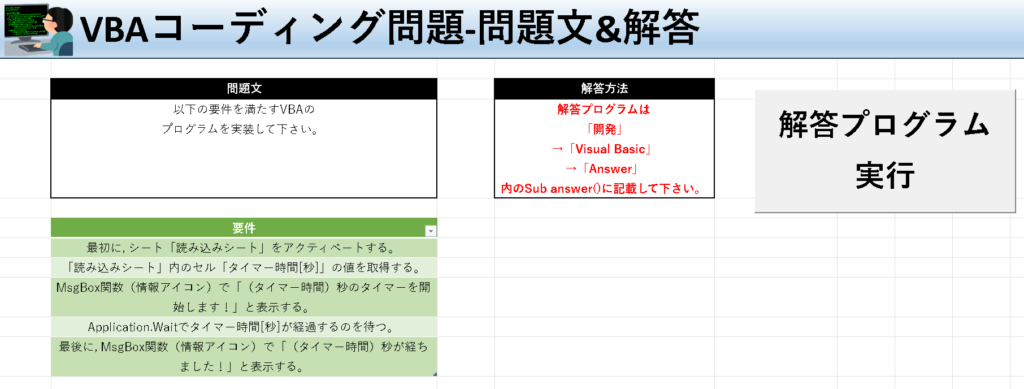
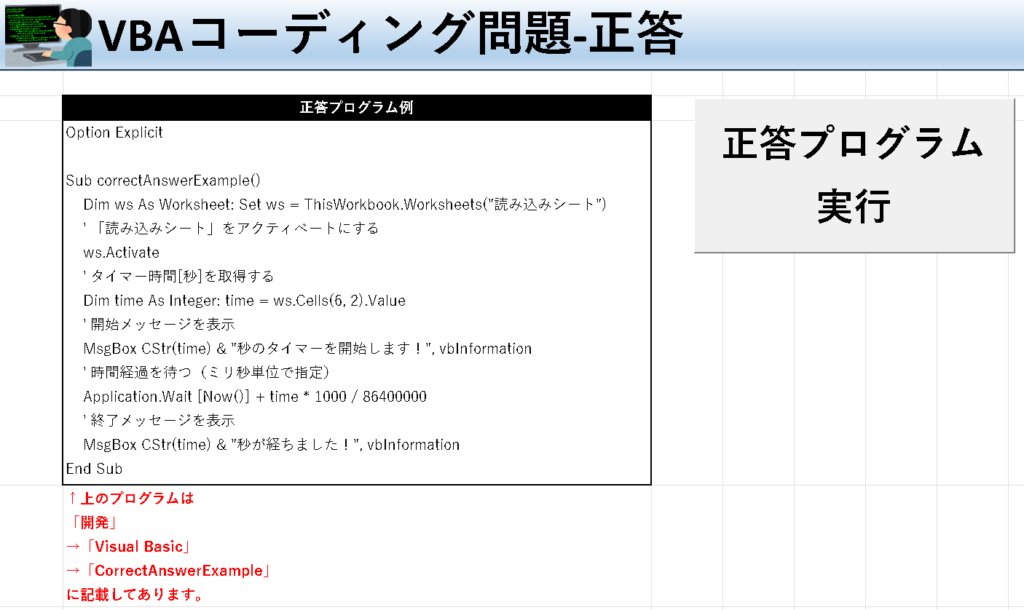
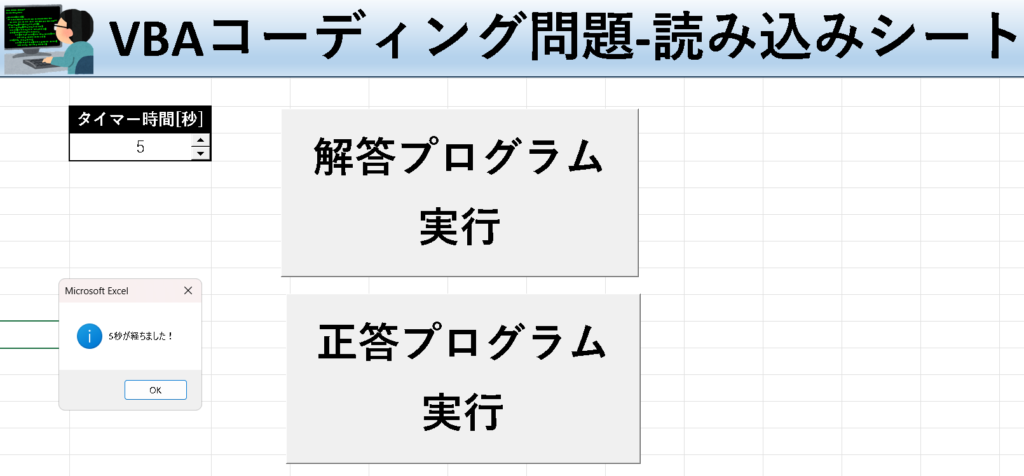
VBA設定
尚, 本ツールには, 「VBA」(Excelのプログラミング言語)が組み込まれている為, 以下のマニュアルに従った設定・エラー時の対処が必要となります。
ダウンロード
ぜひ, 勉強にご活用下さい!(xlsmファイル)👇






















コメント